广联达图形算量软件gcl2013是由广联达为工程人员打造的一款实用算理软件,使用这款工具可以帮助工程人员进行建立楼层、构建以及图元工程量对比等操作,内置了丰富的清单和定额计算规则,新版本还带来了全新的功能,还拥有全面准确的新清单计算规则处理供用户选择,欢迎下载。
安装教程
1、双击“安徽_GCL2013_10.1.3.528_(121221151029).exe”进入到软件安装向导
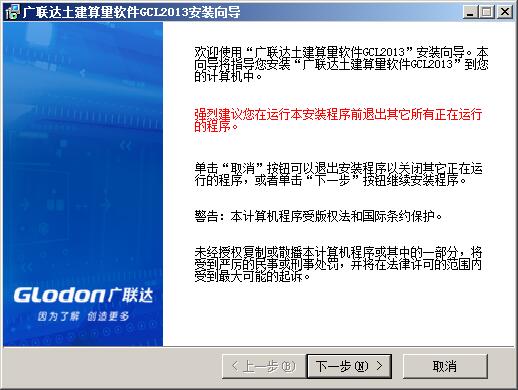
2、下一步出现软件的协议,选择我同意
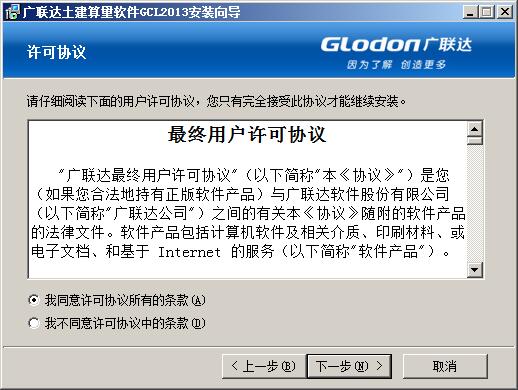
3、继续下一步选择要安装的组件以及安装位置

4、然后一直下一步就会开始广联达图形算量软件gcl2013的安装了
软件特色
1、全面准确的新清单计算规则处理:gcl20132013新清单规范于7月1日已经在全国执行,新的清单计量规范在原有清单计算规则的基础上有很大变化,比如,新清单计算规则土方需要考虑工作面和放坡、新增了短肢剪力墙的判断与计算、措施项的要求更加细化了,软件都进行了相应的处理
2、规则图元私有化,构件扣减我做主:同一构件与另一种构件的扣减计算方式不完全统一时,可以在构件的计算属性中调整设置或规则选择
3、用户体验全面提升,绘图方便、操作快捷、显示直观:土建算量产品一直重视用户体验的提升,在gcl2013产品中提供了实时帮助、其它楼层图元显示设置、删除所有楼层同位置图元、批量删除构件图元等易用性功能。对于用户一直关心的过梁伸出墙外部分的自动切断、圈梁压顶相互转化、柱墙转化、自定义快捷键等,新版土建算量软件均已实现
4、专业领先的超前止水后浇带处理,建模计算无烦忧:基础在地下水位以下时,基础底板和外墙通常需要做超前止水。gcl2013中对于底板和外墙的后浇带内置了6种参数模型,可以快速、准确的处理其建模和计算
5、全面处理复杂承台业务,高效建模、准确算量:桩承台的形式越来越复杂,新版gcl2013处理了4种常见形式的三桩承台、不等边承台。承台构件也支持进行放坡,同时承台上支持布置集水坑,集水坑的坑口可以重叠布置。承台、独基、土方等构件新增了顶标高的属性,方便对于底标高不同,顶标高一致时的快速处理
新增功能介绍
一、新增功能
1、设置斜墙、墙体拉通:用设置斜墙功能设置墙与地面的倾斜角度,用于处理工程中的倾斜墙,相交处的两道斜墙通过“墙体拉通”功能可实际无缝连接;
2、设置拱墙:通过输入拱高或半径,可以设置墙顶或墙底起拱;
3、设置斜柱:设置柱与地面的倾斜角度或倾斜尺寸,用于处理工程中的倾斜柱;
4、定义变截面柱:在柱截面高度、截面宽度属性中输入***/***,可以定义变截面柱,同时变截面柱也可以设置成斜柱;
5、门窗洞口属性中增加“是否随墙变斜”,选择“是”,则门窗框随斜墙变斜,选择“否”,则门窗框不随斜墙变斜;
6、设置同截面拱梁:利用“设置拱梁”功能可以设置从梁的起点到终点截面均相同的拱梁;
7、自动生成过梁:无需提前新建过梁构件,直接使用此功能生成过梁,软件会反建构件;
8、自动生成圈梁:无需提前新建圈梁构件,根据软件给出的生成条件自动生成圈梁;
9、闭合:线性图元使用此功能可自动闭合,比如L型相交的墙,相交处有缺口,可使用此功能进行闭合;
10、倒角:将L形相交的图元通过此功能变成斜角形式,设置范围为所有线性构件;
11、圆角:将L形相交的图元通过此功能变成圆角,设置范围为所有线性构件;
12、墙平齐基础:墙下筏板存在变截面时,此功能可以使墙底标高自适应筏板;
13、批量查改标注:可以批量设置点式图元的偏心距离;
14、实时帮助提示:开启实时帮助提示后,鼠标右下角会显示下一步操作的提示;
15、按cad线智能布置:线性图元在智能布置时可以按CAD线智能布置;
16、构件属性中增加颜色设置:构件属性中可以修改构件的颜色;
17、其他楼层图元显示设置:在“视图”菜单中增加“其他楼层图元显示设置”,当前层绘图区可显示所选择楼层的图元,并以此为参照绘图;
18、修改楼层构件名称:此功能可以批量修改各楼层各构件名称;
19、纯做法模式下增加“自动套用做法”。
二、新增构件
1、参数化墙:在建立墙时新建参数化墙,软件给出三种参数化形式,一般用于挡土墙;
2、异形墙:在建立墙时新建异形墙,在“多边形编辑器”中绘制墙的侧截面,此构件用于处理工程中特殊截面的墙体;
3、幕墙:墙构件类型下新增幕墙构件,用于处理工程中的玻璃幕墙。
三、功能优化
1、垫层顶放坡:自动生成大开挖土方时,放坡的起始位置可以选择垫层顶或垫层底,选择垫层顶开始放坡时,垫层会单独生成一个不放坡的土方,垫层以上生成一个放坡的土方;
垫层底放坡即为原有的放坡方式;
2、平齐板顶优化:
(1)梁、拱梁、墙、拱墙可能通过“平齐板顶”功能自适应其上的拱板;
(2)板范围增加螺旋板,即平齐板顶时,墙、梁、柱可以找螺旋板;
3、查改标注优化:点式图元的查改标注功能可以直接在图元上修改偏移尺寸,不再另弹出窗口;
4、参数化矩形飘窗增加侧板信息:矩形飘窗增加两侧侧板厚度的输入,输则有侧板,0则无侧板;
5、做法刷优化:做法刷功能中的过滤条件可以实现多条件过滤;
6、带形窗参与封闭区域的判断,即带形窗之间可围成封闭区域、带形窗与墙、带形窗与梁均可形成封闭区域;
7、套做法时,清单项目特征单列或与项目名称一起显示;
8、墙属性中“类别”与“材质”联动,即类别选择为“混凝土墙”时,材质自动关联为“混凝土”;
四、CAD识别优化
1、自动识别天正CAD图:在CAD草图界面新增“自动识别天正CAD图”功能,可以一键识别天正CAD图。识别天正构件的范围为:
2、图纸管理:图纸管理功能代替了导入CAD图功能,该功能分为“添加图纸”、“整理图纸”、“定位图纸”、“手动分割”、“删除图纸”等几个功能;
(1)“添加图纸”:可以把CAD图形添加到软件中;
(2)“整理图纸”:当多张图纸均在一个CAD文件中时,可以通过“整理图纸”自动将图纸拆分;
(3)“定位图纸”:拆分后的图纸通过“定位图纸”功能将所有图纸中的原点定位到同一个点;
(4)“手动分割”:如果图纸因某种原因不能自动被分割,则可以使用“手动分割”功能自行分割图纸;
(5)“删除图纸”:可以将错误或无用的图纸通过“删除图纸”功能将其从软件中删除;
3、“一键校核”:该功能可以校核的内容有:a、缺省显示已经识别的楼层及对应的构件类型;b、缺省均为选中状态,并校核;
4、柱图元校核:校核内容为:无名称标识和有名称标识,但尺寸匹配错误;
5、识别墙表:识别墙界面新增“识别墙表”功能,用于识别CAD图纸中的墙表,建立墙构件;
6、提取墙标识:识别墙界面新增“提取墙标识”功能,此功能代替了“读取墙厚”功能,通过提取墙标识一次性识别强,不用分别读取不同厚度的墙厚;
7、独基图元校核:校核内容:无名称标识和有名称标识,但尺寸匹配错误;
8、承台图元校核:校核内容:无名称标识和有名称标识,但尺寸匹配错误;
9、桩图元校核:校核内容:无名称标识和有名称标识,但尺寸匹配错误;
10、识别板:通过“提取板标注”、“提取支座线”、“提取板洞线”、“自动识别板”功能来识别板,最后通过“板图元校核”校核识别的是否正确。
五、计算优化
1、单图元计算:“工程量”菜单中增加“汇总选中图元”功能,可以实现单图元汇总。
2、F11时时汇总:“查看图元计算式(F11键)”可以实现对新绘制图元的时时汇总,即绘制完图元后,不用汇总计算,直接用“查看计算式”功能计算查量;
3、单构件计算:汇总计算界面增加对汇总构件的勾选,即汇总时可以选择楼层和构件;
4、汇总取消及时间:汇总时增加取消功能及时间显示;
5、计算汇总顺序调整:汇总计算时先弹框再进行合法性检查;
6、平齐墙面梁与凸出墙面梁计算:增加平齐墙面梁抹灰面积、平齐墙面梁块料面积、凸出墙面梁抹灰面积、凸出墙面梁块料面积报表量;
- 欧美顶级ppt免费模板网站 设计师必收藏的10个免费欧美ppt网站
- 申请中国签证如何拍照片 附中国签证申请相片规格要求
- Microsoft Office 2021官方正式破解版 简体中文下载
- 网页转轻应用如此简单一个“浏览器系统”App帮你一键完成高效浏览网站
- 阿里云oss上传工具ossutil详细教程
- Xcode13正式版40个新特性整理汇总
- 分享JSX行内样式与CSS互转工具
- 关于使用Xcode的奇技淫巧
- Office2022全家桶永久激活 终身授权
- word文档损坏怎么修复 docx文档修复破解教程
- 系统窗口美化工具Stardock WindowFX安装教程(附注册机)
- 电脑投屏软件Transcreen激活安装教程(附下载)


 疯狂动物园
疯狂动物园 模拟城市:我是市长
模拟城市:我是市长 军棋
军棋 少年名将
少年名将 冰雪王座
冰雪王座 烈焰封神
烈焰封神 彩虹物语
彩虹物语 我叫MT-标准版
我叫MT-标准版 塔防三国志Ⅱ
塔防三国志Ⅱ 玛法降魔传
玛法降魔传 花之舞
花之舞 明珠三国
明珠三国 赛尔号超级英雄
赛尔号超级英雄 票房大卖王
票房大卖王 忍者必须死3
忍者必须死3 全民接快递
全民接快递 小小突击队2
小小突击队2 弹弹岛2
弹弹岛2


